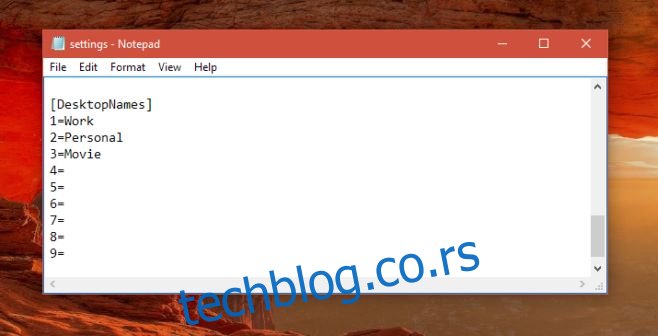Виртуелне радне површине у оперативном систему Виндовс 10 су један од главних врхунаца оперативног система. Можете креирати онолико виртуелних десктопа колико желите; имају подршку за пречице на тастатури и лако је померање прозора апликација између њих. Један недостатак вртуалних десктопа у оперативном систему Виндовс 10 је недостатак визуелних индикатора који би их идентификовали. Вин 10 Виртуал Десктоп Енханцер је једна од најбољих доступних апликација за прилагођавање виртуелне радне површине. То је бесплатна Виндовс апликација отвореног кода која вам омогућава да додате индикатор броја за тренутну радну површину на системску палету. Поред тога, омогућава вам да поставите различите позадине за сваку радну површину. Оно што је најважније, омогућава вам да именујете виртуелне радне површине у оперативном систему Виндовс 10. Ево како то функционише.
Вин 10 Виртуал Десктоп Енханцер нема кориснички интерфејс. Има датотеку Сеттингс.ини коју морате да уредите да бисте именовали виртуелне радне површине у оперативном систему Виндовс 10. Ову исту датотеку уређујете да бисте поставили различите позадине за сваку радну површину. Апликација подржава до хиљаду виртуелних десктопа.
Преузмите и распакујте Вин 10 Виртуал Десктоп Енханцер. Отворите датотеку Сеттингс.ини у фасцикли у Нотепад-у. Померите се надоле до одељка Имена радне површине. Све што треба да урадите је да додате име поред броја радне површине и сачувате промене у датотеци.
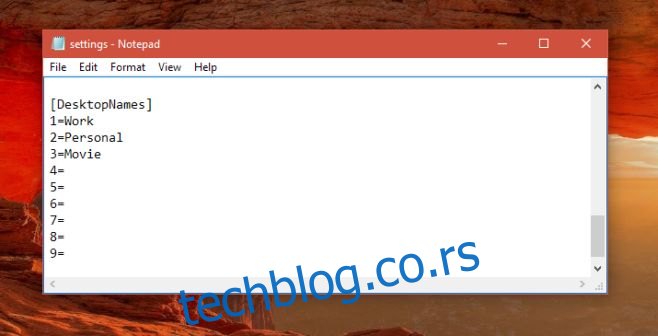
Када дате назив виртуелним радним површинама, покрените датотеку Виртуал Десктоп Енханцер. Аутоматски ће додати индикатор броја у системску палету да означи број виртуелне радне површине. Пребацивање између њих ће вам показати име тренутне радне површине.
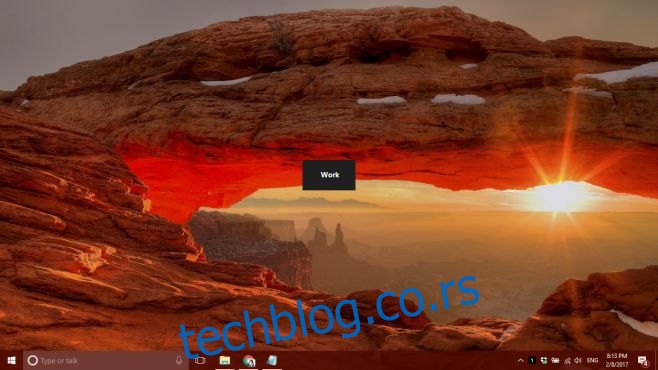
Након што дате назив виртуелним радним површинама, можете их избрисати и додати касније и они ће и даље имати исто име. Да бисте променили име, морате да уредите датотеку Сеттингс.ини за Вин 10 Виртуал Десктоп Енханцер.
Када пређете курсором миша преко индикатора броја радне површине у системској палети, он вам приказује име тренутне радне површине.
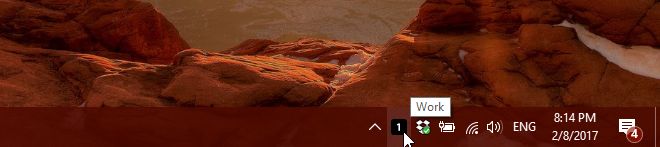
Можете прилагодити боју и фонт упозорења на екрану. Детаљи о томе како то учинити налазе се у датотеци РеадМе која долази са зип фасциклом Вин 10 Виртуал Десктоп Енханцер.
Преузмите Вин 10 Виртуал Десктоп Енханцер